Linux-Ubuntu环境下搭建SVN服务器
一、背景
今天团队突然要求用SVN作为代码的同步工具,一时间很慌,入职的第一家公司是用的SVN,但是之前都是用Tortoise这款工具界面点选的,编译工具也是用的My Eclipse,现在一下切换了Idea工具和Git后,以前的知识忘掉了很多,自己搭建一个SVN服务器,更是想都没想过。不过越是有挑战的事情,我就更想尝试一下。那今天就试试吧。
二、前置工作
2.1确定IP地址保持不变
本次系统环境:Ubuntu20.04.6,因为公司用的Ubuntu,所以也是想尝试这个系统搭建。
首先确定IP,我不能让我的SVN服务器总是变地址,所以先做一下配置
cd /etc/netplan
然后
ls
如下:

然后修改这个文件,注意需要管理员权限,所以加上sudo
sudo vim 01-network-manager-all.yaml
修改内容如下:可以看到是yaml文件所以分号和空格都要对齐,很重要
# Let NetworkManager manage all devices on this system
network:
ethernets:
ens33:
dhcp4: false
addresses: [IP地址/24]
gateway4: 网关地址
nameservers:
search: [mydomain , otherdomain]
addresses: [网关地址,114.114.114.114]
version: 2
renderer: NetworkManager
这里如果不知道网关地址,可以这样查看
nmcli dev show
最后执行如下命令生效
sudo netplan apply
之后重启系统
systemctl reboot
再执行命令
nmcli dev show
发现网络信息已经更改了
2.2关闭防火墙
接着关闭防火墙,NetworkManager,selinux;
首先在终端中输入
sudo ufw status
查看当前防火墙状态

可以看到目前防火墙是关闭状态。
如果防火墙是开启状态,可以在终端输入
sudo ufw disable
来关闭防火墙。
三、安装SVN服务器
利用以下命令查看自己的系统是否已经安装了svn:
svn
界面如下,说明没有安装SVN

界面如下说明安装过了

根据提示完成SVN的安装
sudo apt-get install subversion
这里输入Y
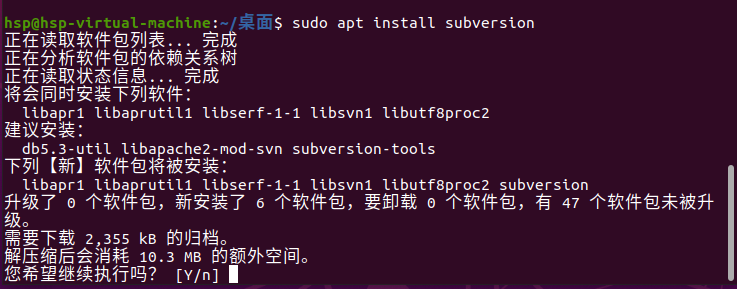
注意,输入的命令要加-get否则会像我一样

如果像我这样的报错,可以输入以下命令
sudo apt-get update
代码解释:
- sudo:确保足够权限,以超级用户或管理员权限运行命令。
- apt-get:软件包管理工具,管理软件包更新、安装、升级、删除。
- update:通知apt-get 执行软件包列表更新操作。
下载完更新包界面如下:

再次执行
sudo apt-get install subversion
再输入Y即可
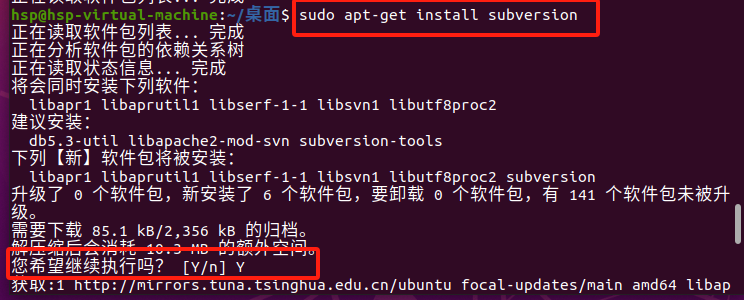
这样就是安装完毕了
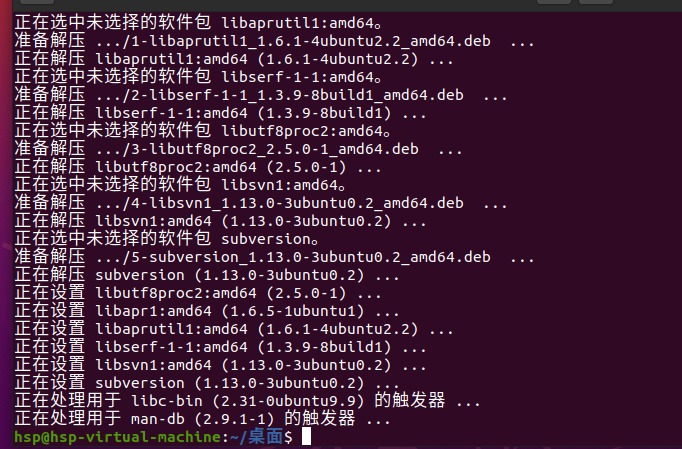
安装完成之后
可以验证指令
svn help
如下:表示安装成功
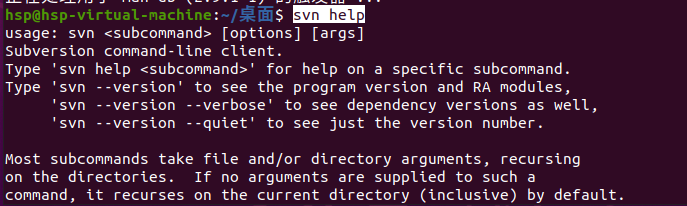
如下命令可以查看svn的版本
svn --version

四、修改SVN服务器版本库目录
subversion默认是把/var/svn作为数据根目录的,开机启动默认也是从这里。
因为/usr目录下用于存放普通用户的应用程序、库文件和文档,所以将SVN库存放在/usr下
创建版本库目录指令如下
cd usr
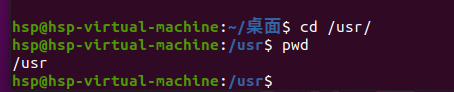
输入如下的指令:注意,这里需要sudo权限
sudo mkdir svn
可以看到svn目录创建出来了

进入到svn目录下中
cd /usr/svn

执行如下的指令:
其中heima-leadnews是我仓库的名称
sudo svnadmin create heima-leadnews
执行完之后,可以看到仓库下,初始化了一些文件

五、调整SVN配置
5.1查看需要修改的配置文件
进入conf目录,查看需要修改的配置文件
cd /usr/svn/heima-leadnews/conf
接着输入
ls
可以看到配置文件目录下,有这四个文件

| 文件名称 | 作用 |
|---|---|
| authz | 权限配置文件,控制读写权限 |
| passwd | 账号密码配置文件 |
| svnserve.conf | svn服务器配置文件 |
5.2修改svnserve.conf文件
执行命令
sudo vim svnserve.conf
执行后,打开了配置文件
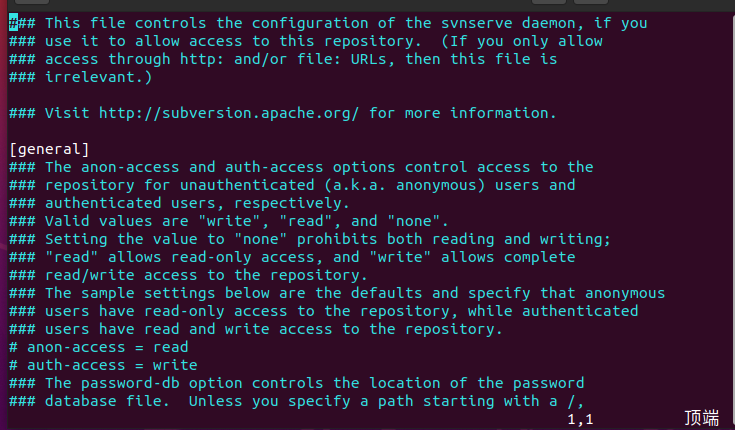
我们只需要放开如下注释即可:
[general]
anon-access = read 【控制非鉴权用户访问版本库的权限】
auth-access = write 【控制鉴权用户访问版本库的权限】
password-db = passwd 【指定用户名口令文件名,即访问时要输用户名和密码】
authz-db = authz
realm = /MyBackup/svn/MyBackups 【指定版本库的认证域,即在登录时提示的认证域名称,改成自己的版本库】
具体如下
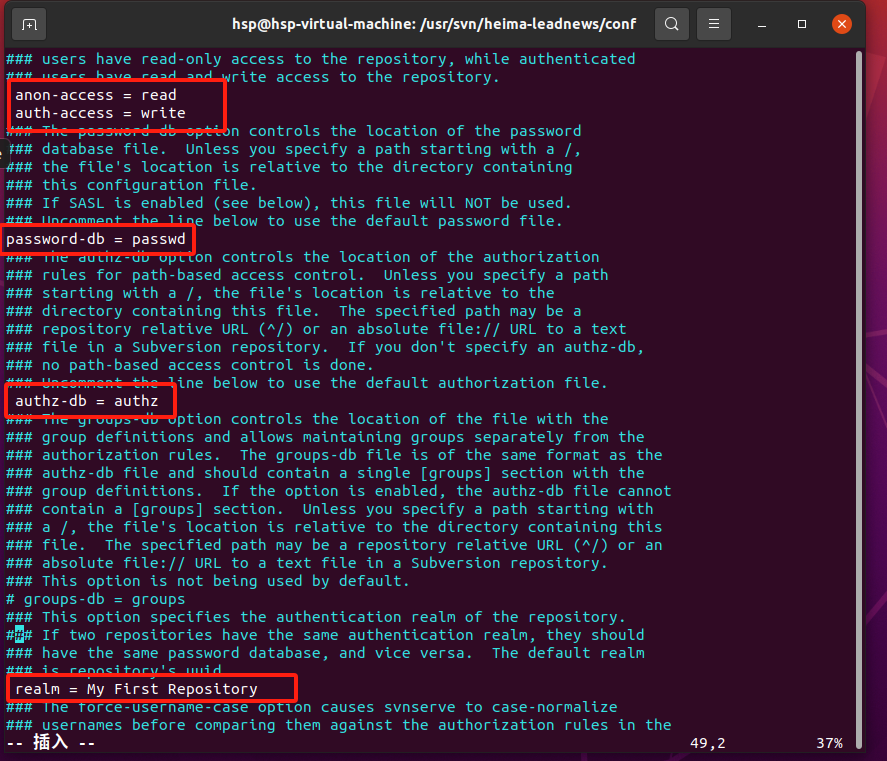
保存并退出
:wq
5.3修改passwd文件,添加账号和密码(windows中checkout时需要使用)
执行指令
sudo vim passwd

尾行加上账号和密码即可
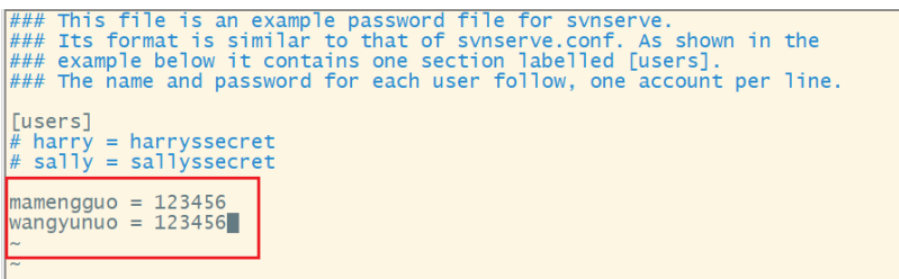
保持并退出
:wq
5.4修改authz文件
执行指令
sudo vim authz

在根目录下设置用户读写权限(注意这里/根目录符号不要写反)
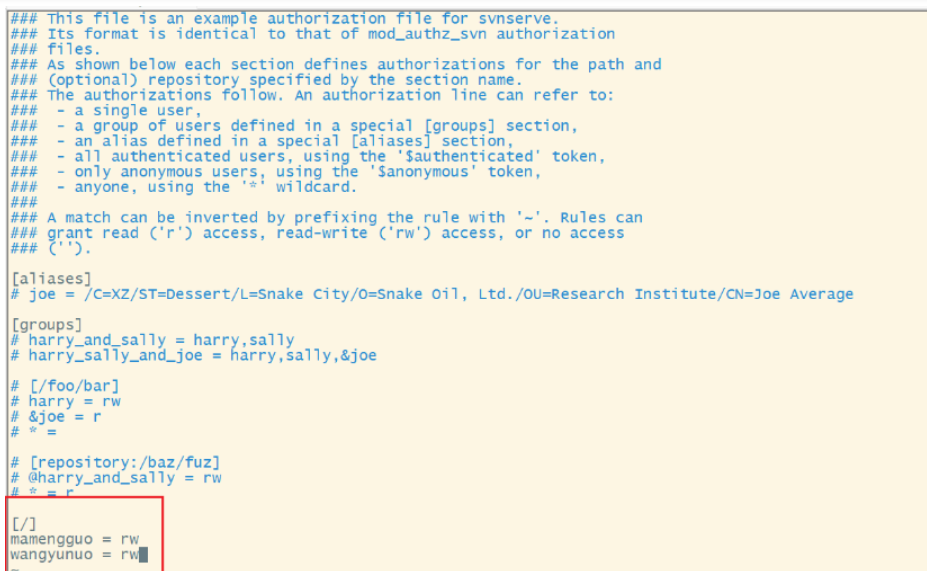
保持并退出
:wq
六、重启SVN服务
到此,配置已经全部完成,账号信息已经添加成功
更改svnserver.conf时需要重启SVN服务才生效,更改authz,passwd文件时则不需要重启服务。
6.1重启
重启命令如下:
sudo svnserve -d -r /usr/svn/

6.2查看SVN服务状态
查看SVN服务状态命令:
ps aux|grep svnserve

6.3杀死SVN进程命令(慎用)
sudo killall svnserve
至此,SVN服务器已配置完成
七、安装TortoiseSVN
这里使用工具TortoiseSVN-1.14.5
下载地址:
TortoiseSVN-1.14.5.29465-x64-svn-1.14.2
汉化地址:
汉化包
安装,没啥说的,就是选择磁盘的时候,可以放到指定盘
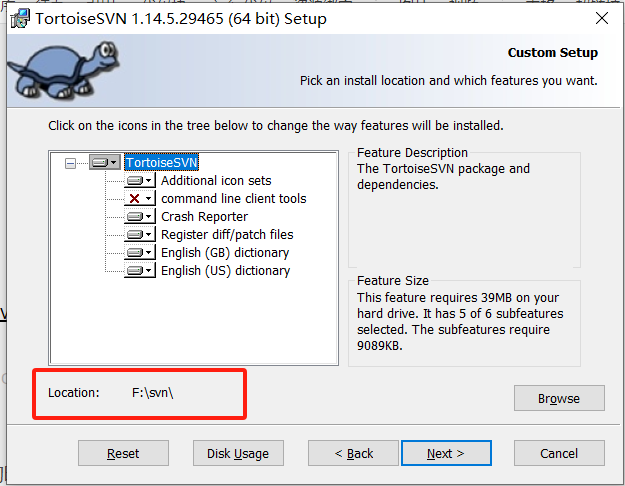
剩下一直Next和Install即可,最后问你是否立即重启,选择Yes会立即重启,选择No会稍后手动重启
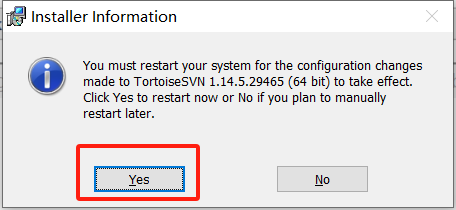
紧接着安装中文包,直接点击下一步即可,勾选这里
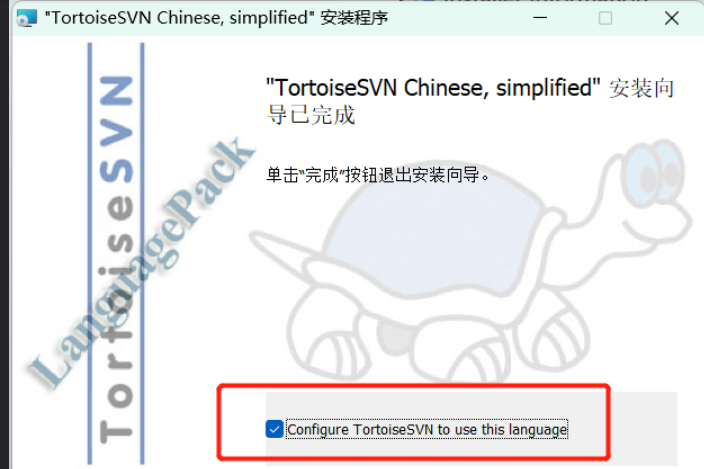
单击鼠标右键,可以看到TortoiseSVN已经安装完毕
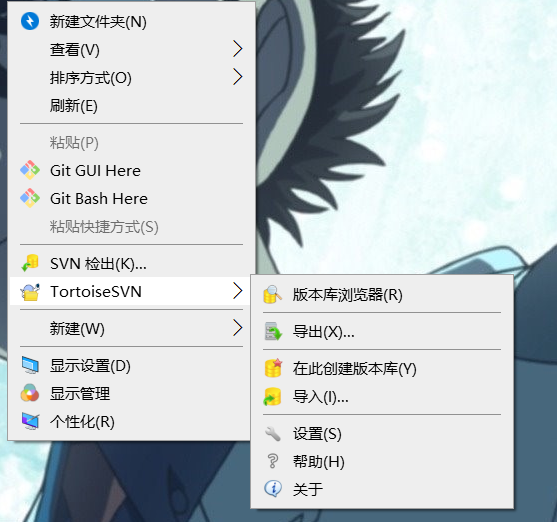
八、访问SVN服务器
直接选择本地的一个文件夹作为本地库,右键检出,输入地址
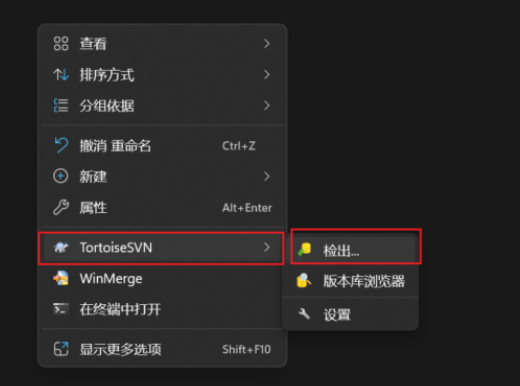
输入地址
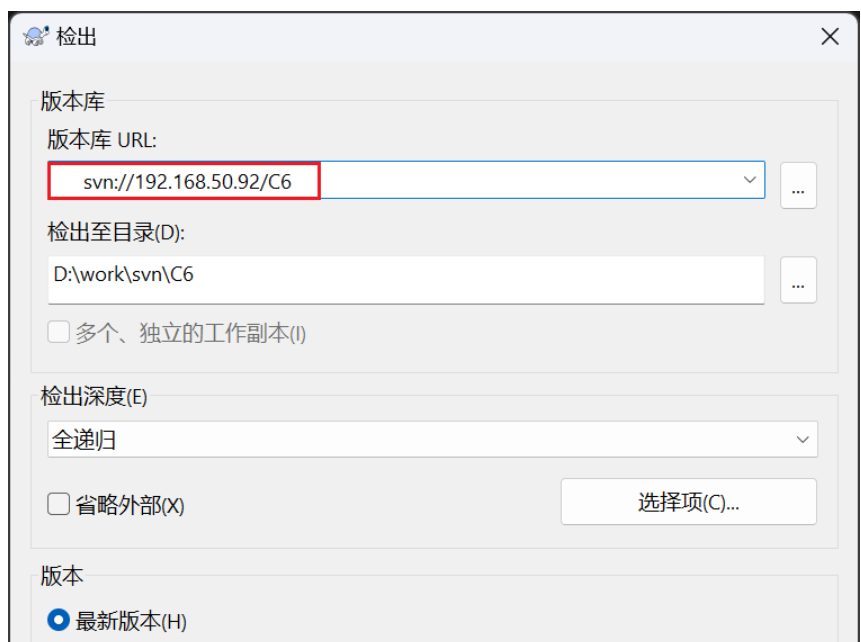
结果发现报错了
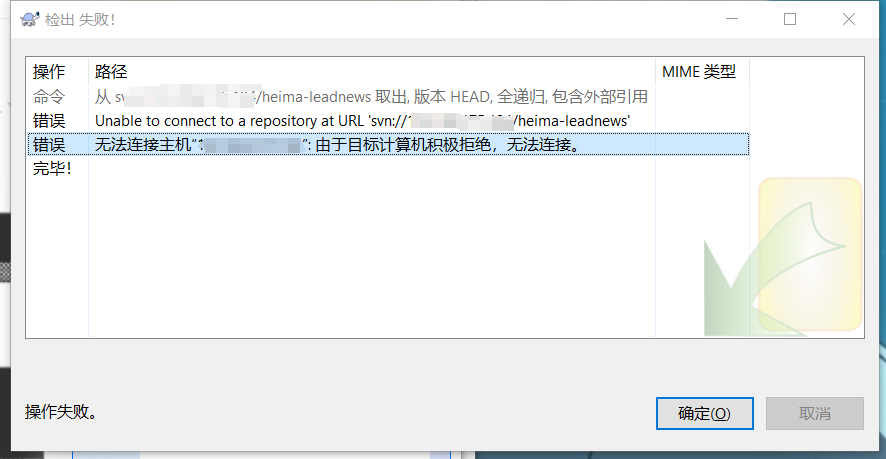
原因很简单,因为重启后,虚拟机需要重新启动svn服务,执行指令
sudo svnserve -d -r /usr/svn/
那我这边重启后,用TortoiseSVN也报错了,原因是svnserve.conf文件第18行错误
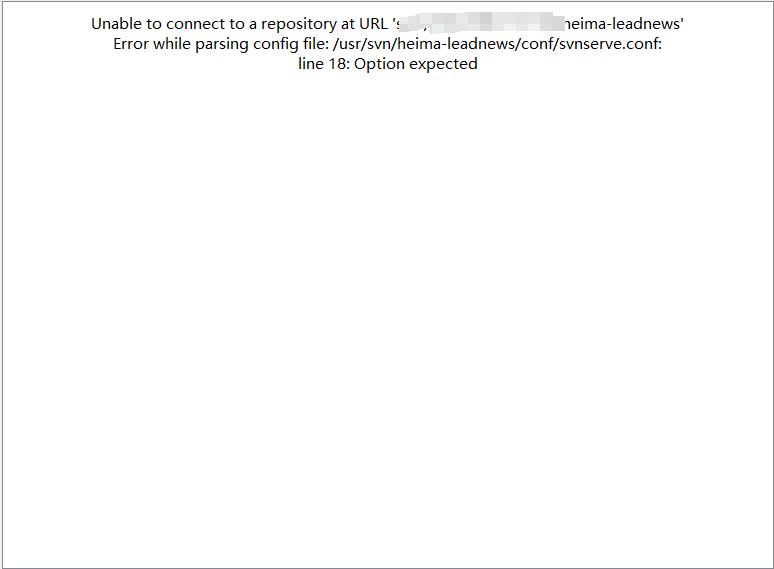
看了一下,去掉注释的时候,没有去掉前面的空格
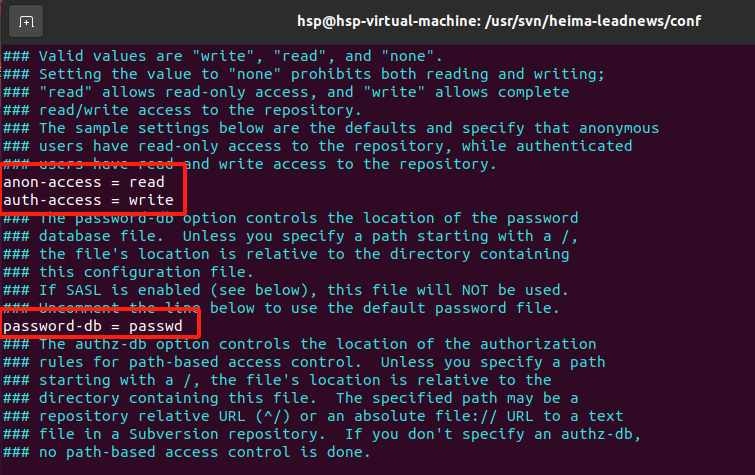
然后需要重启一下svn
查看进程PID
sudo netstat -ntpl
杀死相应的PID
sudo kill -9 2244

再重启SVN
sudo svnserve -d -r /usr/svn/
这时候让输入用户名和密码,就说明成功了
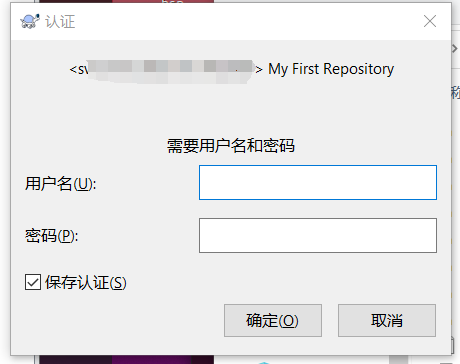
可以直接把本地的文件拖过去
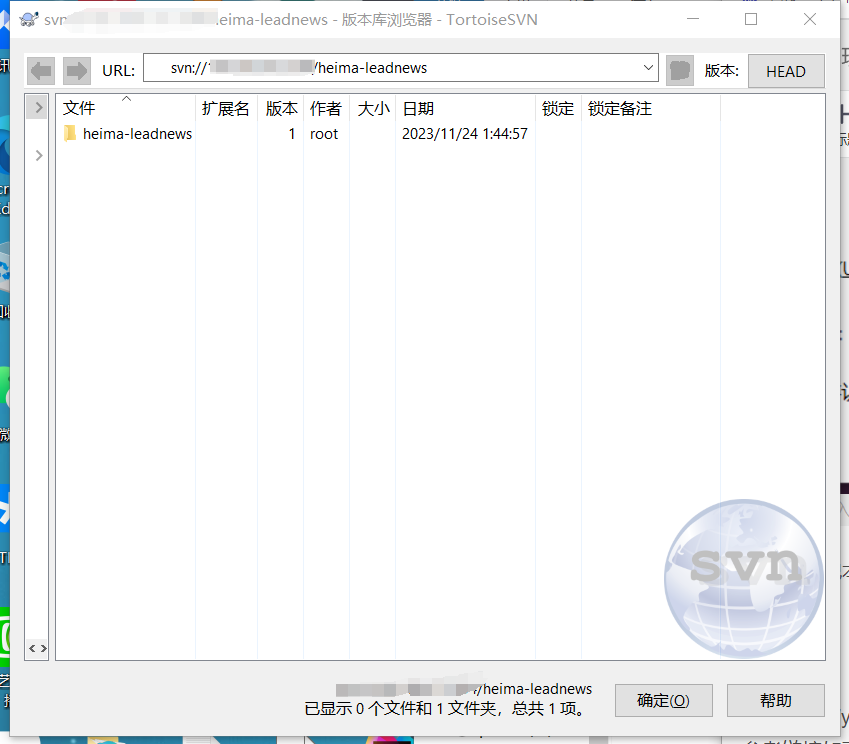
九、使用IDEA拉取SVN的代码
新建项目的时候选择Get from Version Control
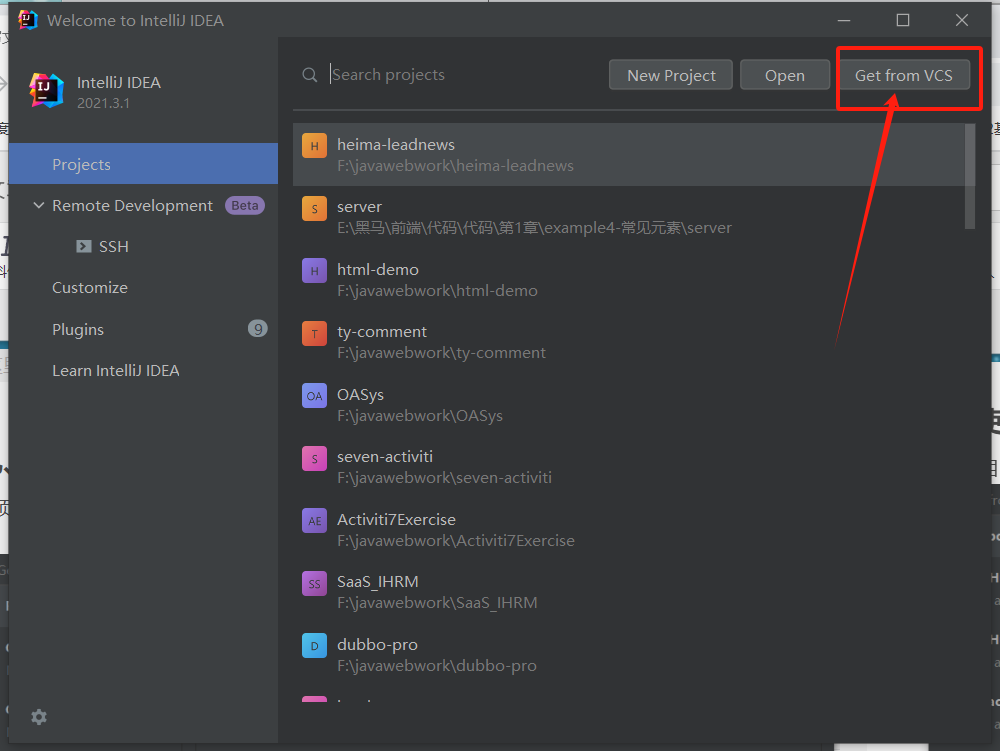
选择版本控制工具是svn
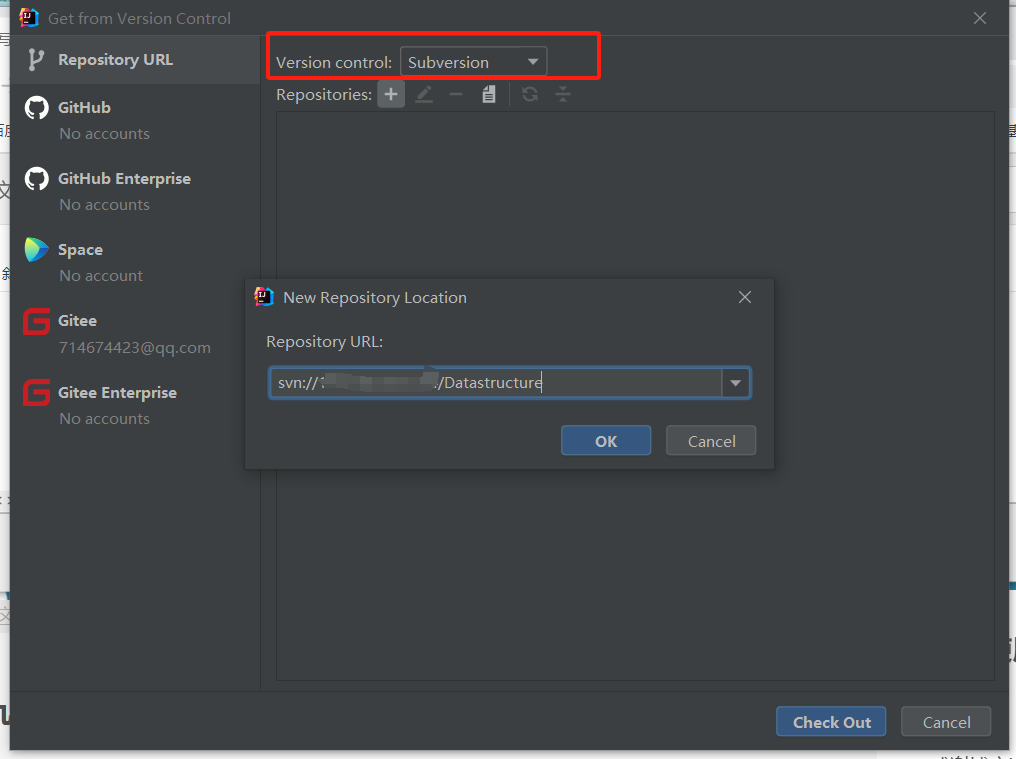
我这里显示了这个错误
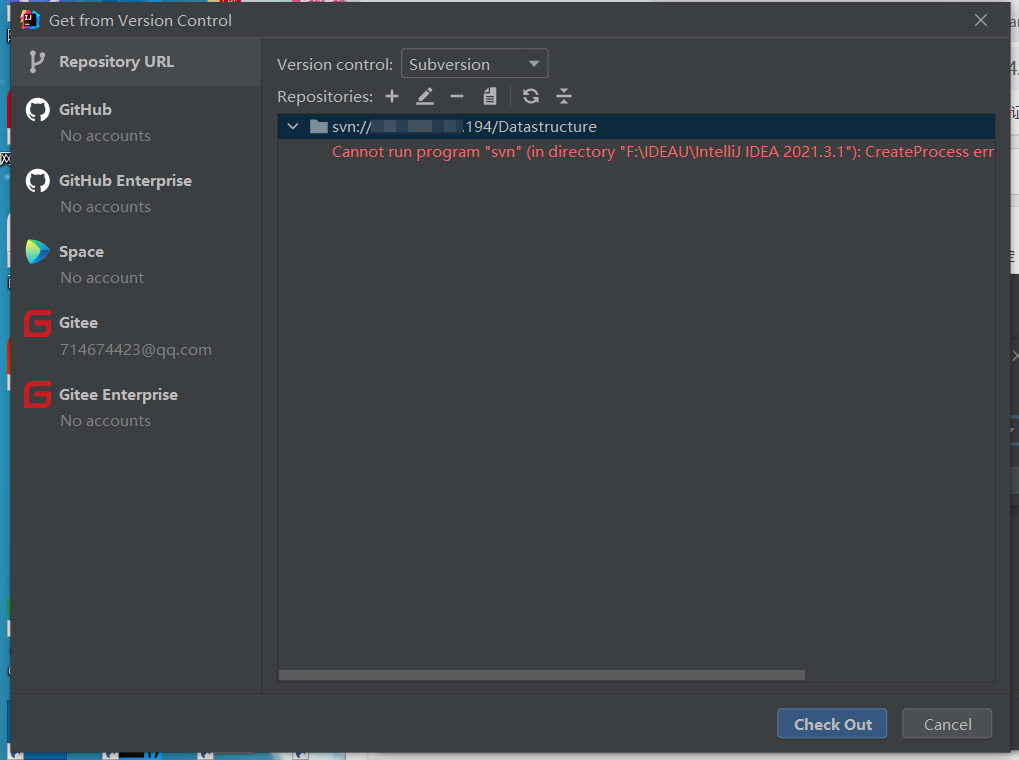
原因是没有安装Command命令
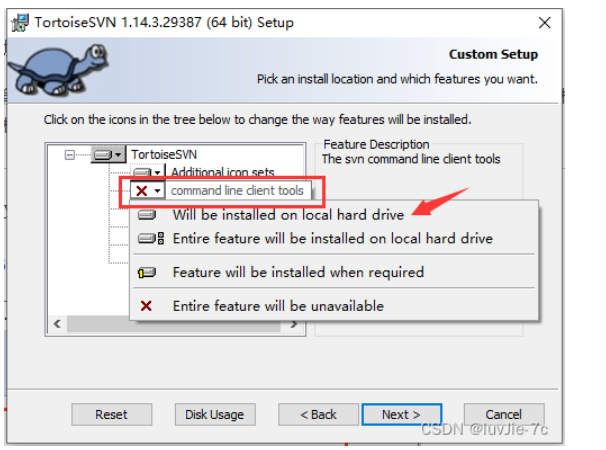
所以需要重新安装TortoiseSVN
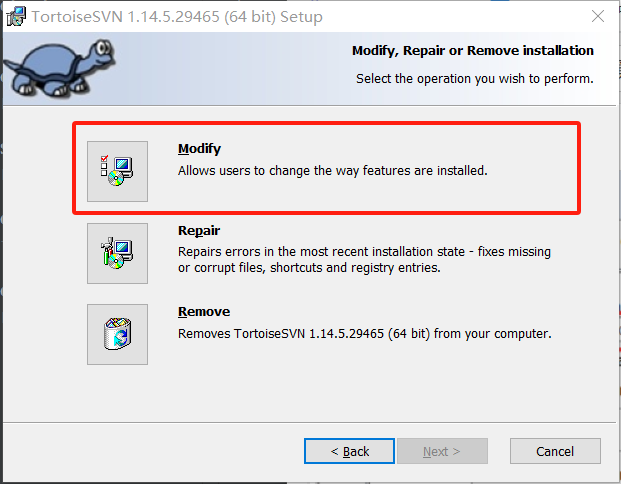
勾选Will be installed on local hard drive即可
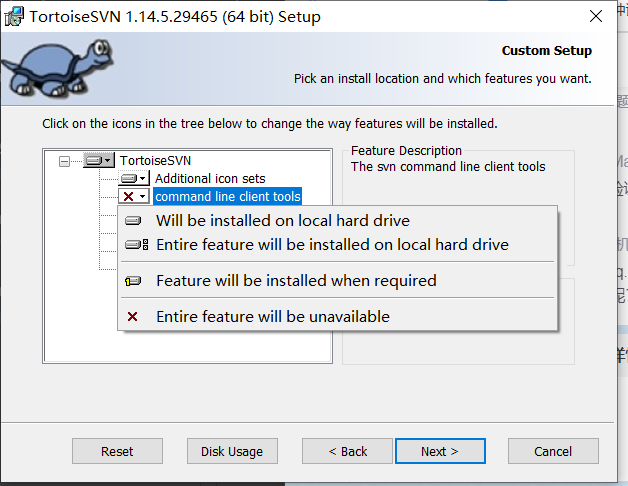
点击刷新之后就可以使用了,这里选择的一定是src的上级目录

这里尽量选择第二,也就是有子目录的,方便后续管理
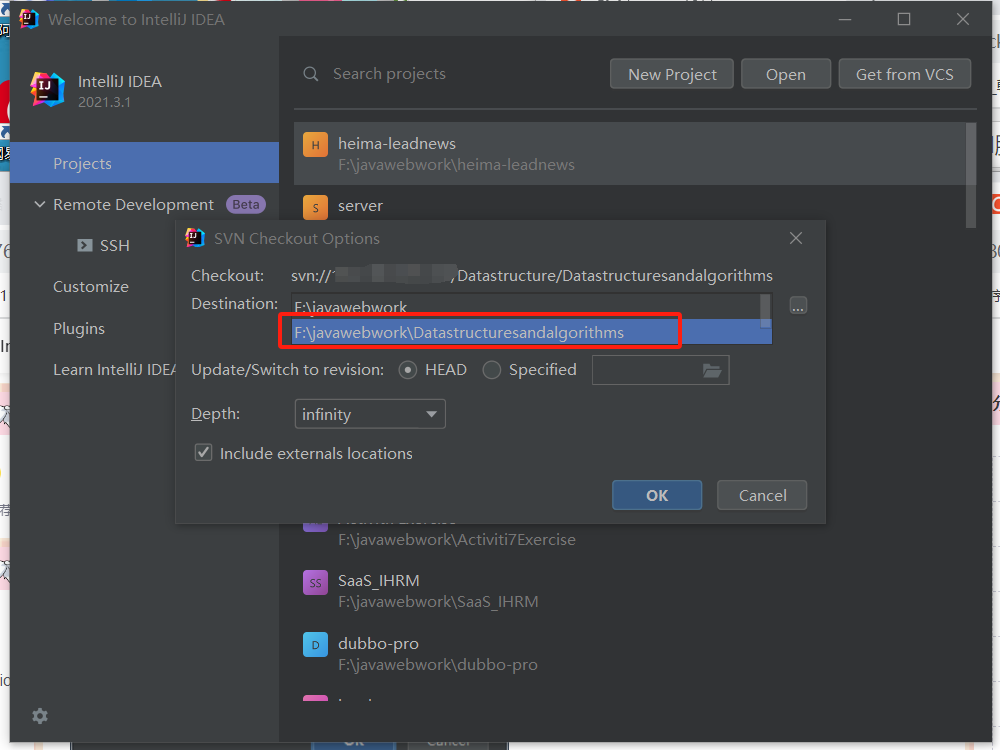
点击ok之后,就会对代码进行拉取了
十、SVN项目的提交
界面如下:

当我们对项目文件进行修改后,我们需要提交我们的工作内容
此时项目文件名是蓝色的,需要提交至 SVN
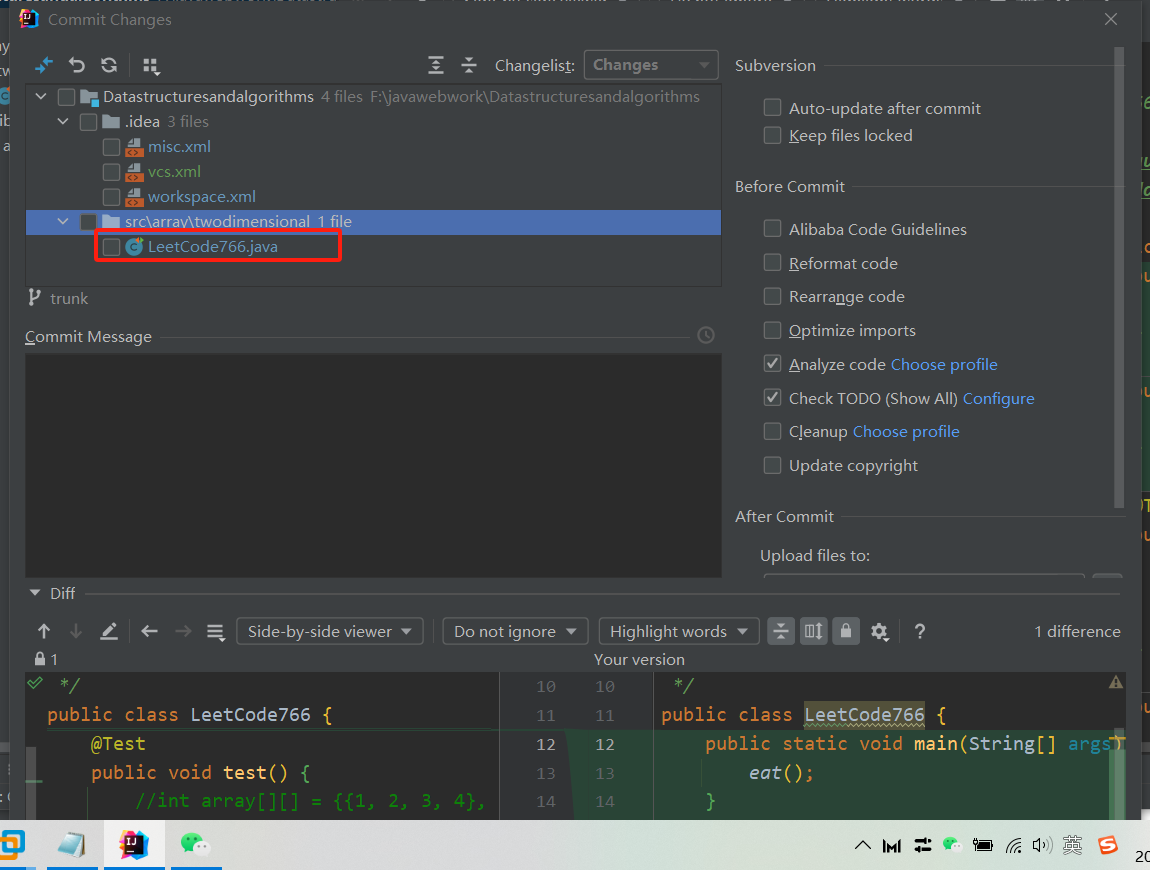
右边是现在的代码,左边是以前的代码
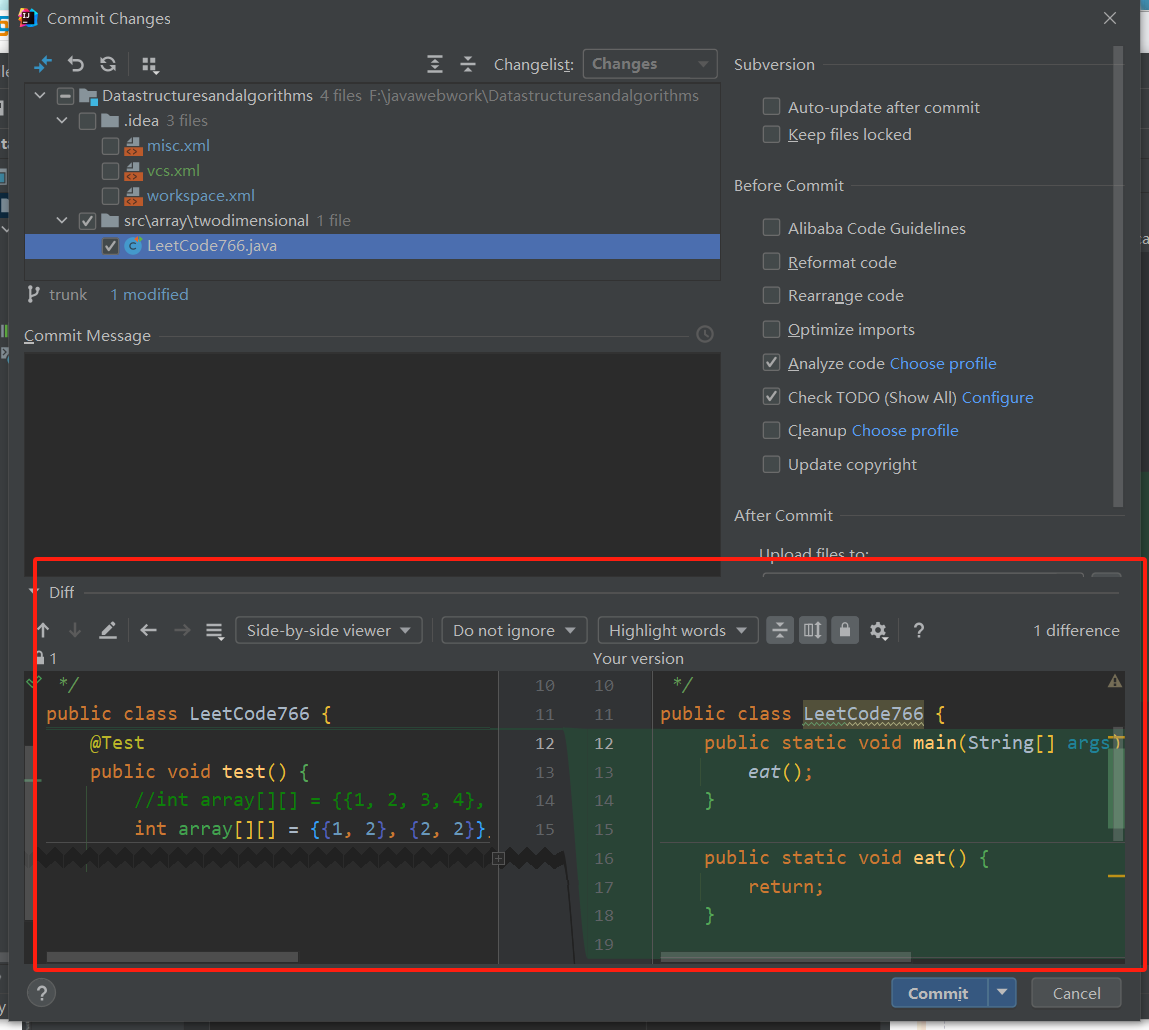
点击Commit即可
现在发现,我查询本地历史报错了
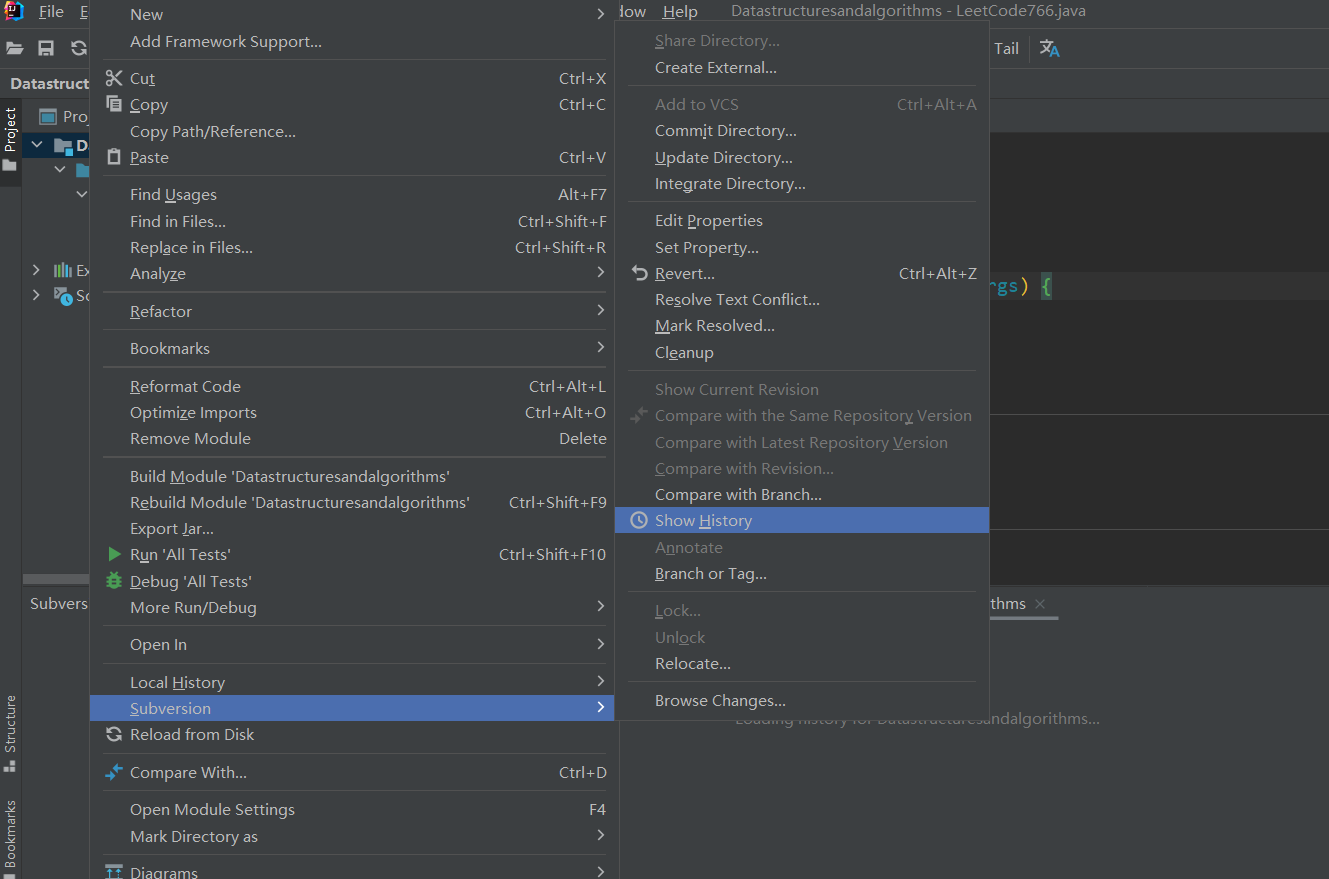
报错如下:
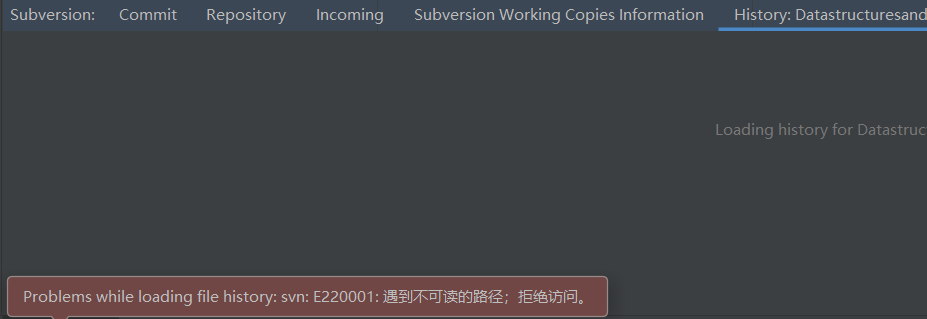
简单,我只要设置读和写都需要校验用户名和密码即可
更改
/usr/svn/Datastructure/conf/svnserve.conf 文件中anon-access设为none。
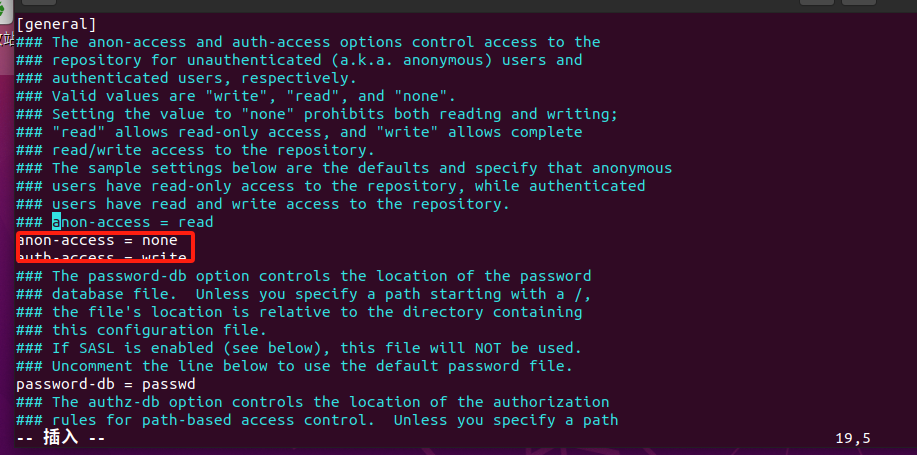
配置完后整体重启
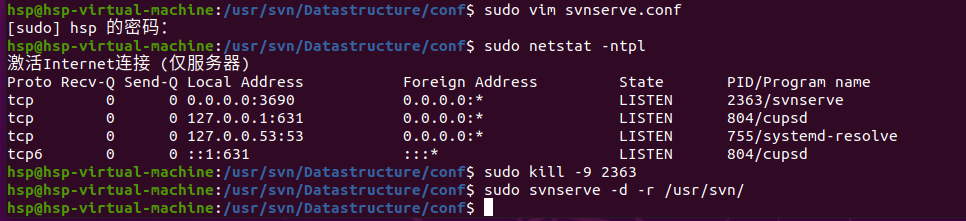
再尝试一下,就ok了

感谢
感谢博主Wyn_的文章:
参考链接如下:SVN搭建ubuntu服务器过程























 7583
7583











 被折叠的 条评论
为什么被折叠?
被折叠的 条评论
为什么被折叠?










